Google 어시스턴트 루틴이란 무엇이며 기기에서 사용하는 방법 (09.15.25)
이제 Google 어시스턴트와 Google Home 스피커를 통해 음성 명령으로 모든 것을 제어 할 수있는 미래 지향적 인 가정 환경에서 살 수있게되었습니다.
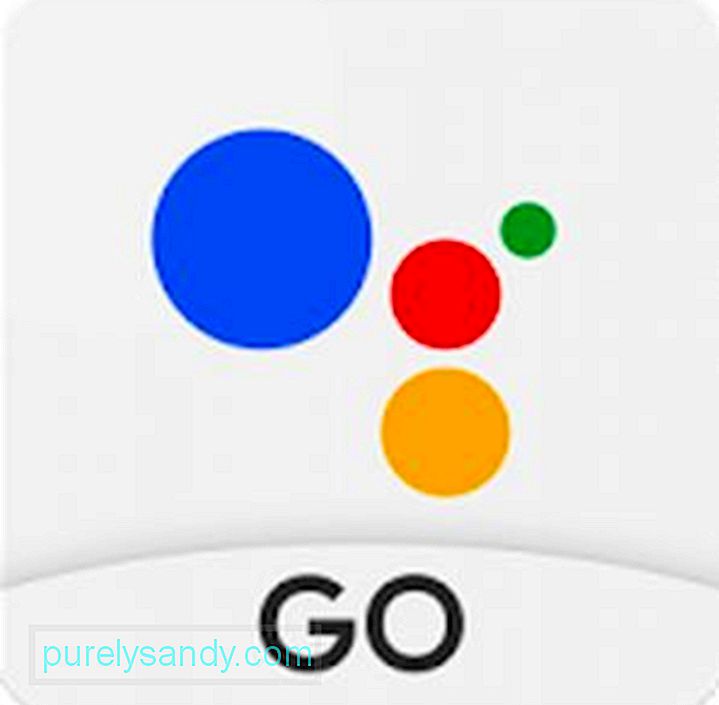
이전에는 Google은 단일 구문을 사용하여 여러 명령을 트리거하는 루틴을 출시했습니다. 기기의 무음 모드를 끄고, 스마트 가전 제품 설정을 조정하고, 그날의 일정에 대해 간략히 설명하고, 출근길 교통 상황을 알려 주거나, 단일 명령 구문으로 팟 캐스트 또는 오디오 북을 자동으로 재생하도록 할 수 있습니다.
출시 과정에서 Google은 Google Home 앱에 통합 된 6 개의 사전 설정 루틴을 출시했습니다. 좋은 아침, 취침 시간, 집을 떠나고, 집에 가고, 출근하고, 집에 통근합니다. 또한 Google은 사용자에게 더 많은 옵션을 제공하기 위해 Google 루틴의 맞춤 설정 기능을 개발하고 있습니다.
루틴은 Google 어시스턴트와 어떻게 작동하나요?Google 루틴은 Alexa 및 Siri처럼 작동합니다. Alexa는 Google 루틴과 매우 유사한 루틴을 처음으로 고안했습니다. 반면 Siri의 루틴 버전을 장면이라고합니다.
Google 루틴을 사용하면 하루 중 여러 단계에 해당하는 6 가지 표준 작업 모음 중에서 선택할 수 있습니다. 이 루틴은 집에 돌아갈 때나 집을 떠나기 전에 가장 자주 할 일을 특징으로합니다. 이러한 루틴은 Google 어시스턴트와 함께 작동합니다.
Google 어시스턴트는 오늘날 대부분의 Android 스마트 폰에 내장되어 있으며 휴대 전화로 직접 통화하여 액세스 할 수 있습니다. Google Home 스마트 스피커에서도 동일한 음성을들을 수 있습니다. 특정 명령 만 말하면 Google 어시스턴트가 해당 트리거와 관련된 특정 작업을 수행합니다.
참고 : Google 루틴이 원활하고 효율적으로 작동하도록하려면 Android 클리너 도구와 같은 앱을 사용하여 기기의 성능을 개선 할 수 있습니다. 스마트 폰에서 휴지통을 삭제하고 RAM을 늘리므로 스마트 폰이 항상 최상의 성능을 발휘합니다. 이제 특정 작업을 자동화하기 위해 Google 루틴에 내장 된 6 가지 시나리오를 살펴 보겠습니다.
1. 모닝 루틴.아침에 일어나면 "OK Google, 좋은 아침"이라고 말하여이 루틴을 트리거 할 수 있습니다. 어시스턴트는 조명을 켜고, 하루 일정을 알려주고, 날씨에 대해 알려주고, 좋아하는 뉴스 채널이나 신문의 뉴스를 읽고, 음악을 재생하는 등의 작업을 할 수 있습니다.
2. 취침 루틴.이 루틴은 잠자리에 들기 전에 트리거 될 수 있습니다. Google 어시스턴트를 프로그래밍하여 알람을 설정하고, 스마트 조명을 끄고, 부드러운 음악을 재생할 수 있습니다. "OK Google, 취침 시간"또는 "OK Google, 안녕히 주무세요"라고 말하기 만하면됩니다.
3 . 나는 홈 루틴입니다.직장, 학교 또는 기타 장소에서 집에 돌아 오면 Google 어시스턴트가 좋아하는 음악을 재생하도록 할 수 있습니다. 집 알림을 읽도록 설정하고, 조명을 켜거나 조정하고, 미디어 볼륨을 조정하는 등의 작업을 할 수 있습니다. "OK Google, 집에 왔어요"또는 "OK Google, 돌아 왔습니다"라고 말하면됩니다.
4. 퇴근 루틴.이 루틴은 집을 나갈 때마다 트리거 될 수 있습니다. "OK Google, 나 떠나겠습니다."라고 말하면 Google 어시스턴트를 설정하여 퇴실시 스마트 조명이나 온도 조절기와 같은 모든 스마트 기기가 꺼 지도록 할 수 있습니다.
5. 출퇴근 루틴. 
출근길에 Google 어시스턴트를 미리 프로그래밍하여 도중에 교통 체증에 대해 알리고 예정된 일정에 대해 간략히 설명 할 수 있습니다. 이벤트 또는 장치에서 음악 또는 팟 캐스트 재생을 시작하십시오. "Ok Google, 일하러 가자"라고하면됩니다.
6. 출퇴근 루틴.Google 어시스턴트를 설정하여 "Ok Google, 집에 가자"라고 말하여 교통 정보 업데이트, 문자 메시지 보내기 또는 읽기, 음악 재생 등을 할 수 있습니다.
Google 루틴 사용 하루를 계획하고 특정 작업을 자동화하면 일상 생활이 편리해집니다. 이러한 작업을 개별적으로 활성화 또는 비활성화 할 수 있습니다. 예를 들어 음악을 재생하지 않으려면 루틴을 편집하고 트리거 문구를 말할 때이 기능을 비활성화 할 수 있습니다. 루틴을 작성하거나 만드는 방법에 대한 다음 섹션을 확인하십시오.
사용자 지정 루틴을 만드는 방법때때로 자동화하고 싶지만 사전 프로그래밍 된 루틴 집합에 포함되지 않은 작업이 있습니다. 루틴을 만들거나 수정하려면 다음 단계를 따르세요.
- Android 기기의 홈 버튼을 길게 탭하세요. "OK, Google"이라고 말할 수도 있습니다. Google Home 앱이 열립니다.
- 왼쪽 상단의 메뉴 아이콘을 탭하고 추가 설정까지 아래로 스크롤합니다.
- 루틴을 탭합니다.
- 기존 루틴을 편집 할 것인지 아니면 새 루틴을 만들 것인지 선택합니다.
- 루틴을 편집하려면 기성 루틴을 탭하고 편집 할 루틴을 선택합니다. 그런 다음 작업을 선택합니다.
- 새 루틴을 추가하려면 맞춤 루틴 & gt; 추가 (또는 +).
- 명령 및 작업을 선택합니다.
- 사용자 지정 루틴을 삭제하려면 루틴을 탭한 다음 삭제를 탭합니다.
- 저장을 탭합니다.
Google Home 앱에 루틴이 없다면 바로 가기가있을 것입니다. 바로 가기는 음성 명령으로 단일 작업 만 트리거한다는 점을 제외하면 루틴과 동일한 방식으로 작동합니다. 반면 루틴을 사용하면 단일 트리거 구문과 함께 일련의 작업을 트리거 할 수 있습니다.
YouTube 비디오: Google 어시스턴트 루틴이란 무엇이며 기기에서 사용하는 방법
09, 2025

